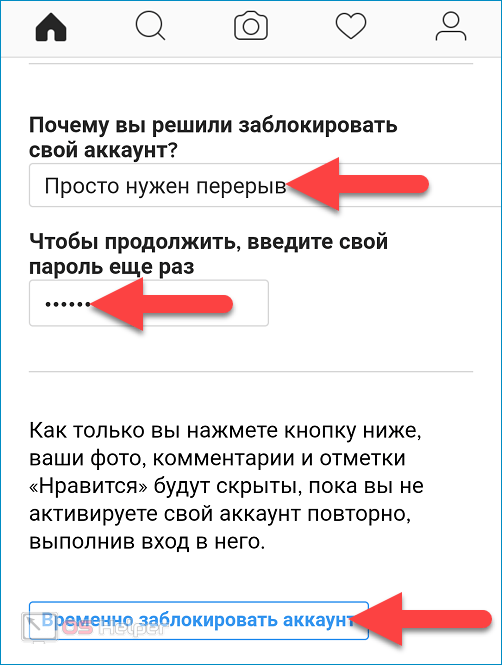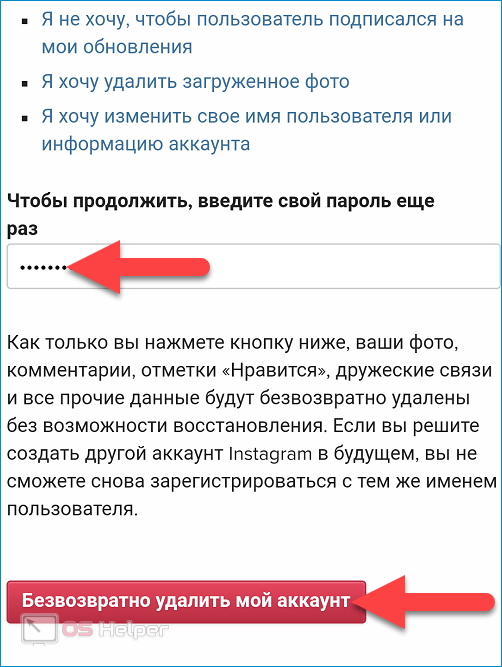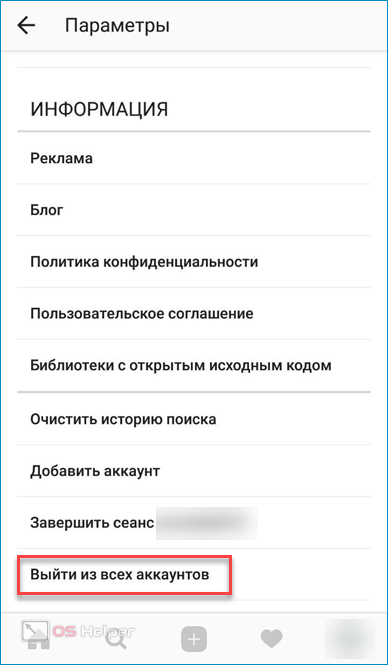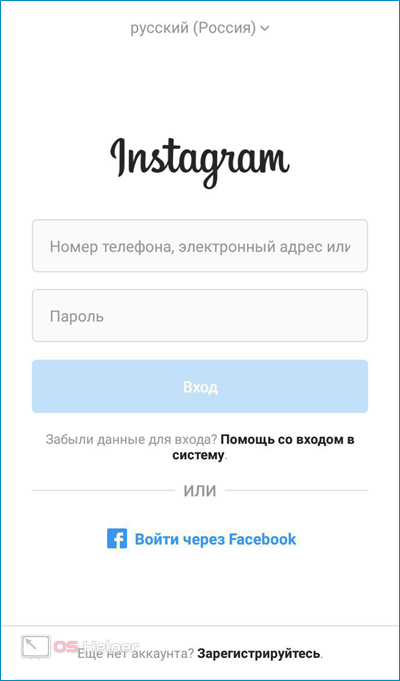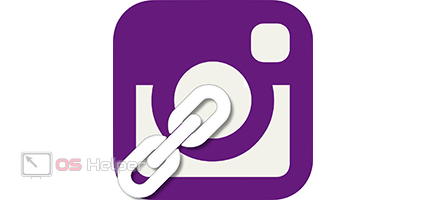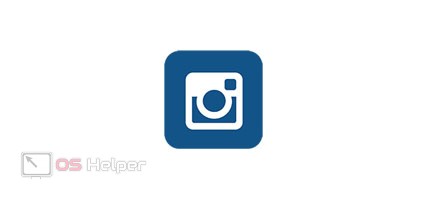Инстаграм невероятно популярен во многих странах мира. Изменения положений пользовательского соглашения, увеличившееся количество рекламы или появление спама заставляет некоторых пользователей расставаться со своей страницей в этой социальной сети. Сегодня мы разберёмся, как удалить аккаунт в Инстаграм с телефона на Android или на iOS.
Инстаграм невероятно популярен во многих странах мира. Изменения положений пользовательского соглашения, увеличившееся количество рекламы или появление спама заставляет некоторых пользователей расставаться со своей страницей в этой социальной сети. Сегодня мы разберёмся, как удалить аккаунт в Инстаграм с телефона на Android или на iOS.
Блокировка учётной записи
К сожалению, удалить аккаунт полностью через мобильное приложение для Android или iOS невозможно – разработчики убрали эту функцию. Теперь пользователи способны лишь временно заблокировать свою страницу. Если это именно то, что вам нужно, то продолжайте изучать этот пункт дальше. Если же вы хотите удалить профиль полностью, переходите к следующему разделу.
Блокировкой можно воспользоваться, если вы желаете временно приостановить работу аккаунта, но при этом не хотите навсегда потерять оформленный профиль с подписчиками. Чтобы заблокировать страницу с телефона, нужно:
- Открыть браузерную версию Instagram (через любой мобильный браузер). Работать через мобильное приложение не получится.
- Авторизоваться на сайте, на открывшейся странице кликнуть по кнопке «Редактировать профиль».
- Пролистать страницу до конца и перейти по ссылке «Временно заблокировать…».
- Указать причину, по которой вы хотите заморозить профиль, ввести пароль, нажать по кнопке блокировки.
- Подтвердить действия.
Инструкция универсальна, подходит для любой операционной системы. В результате описанных действий пользователи «Инстаграма» больше не будут видеть вашу страницу и сделанные на ней посты.
Полное удаление аккаунта
Безвозвратно удалять страницу также придётся через браузер – в официальном приложении подобная функция не встроена. Поскольку работать будем через Интернет-обозреватель, то инструкция получится универсальной и может быть использована как на Android, так и на iOS.
Итак, чтобы полностью удалить учётную запись в Instagram через телефон, необходимо:
- Открыть любой браузер, перейти на официальную страницу социальной сети.
- Авторизоваться в учётной записи.
- Перейти по этой ссылке на страницу работы с профилем.
- Выбрать из предложенного списка причину удаления и ввести пароль в подтверждение того, что вы являетесь настоящим владельцем профиля.
- Тапнуть по кнопке «Безвозвратно удалить».
В случае с iPhone ссылку можно не использовать – есть иной вариант действий:
- Открыть официальное приложение.
- Кликнуть по иконке настроек (символ шестерёнки в верхнем углу).
- Перейти в «Центр помощи», нажать на «Удалить аккаунт».
- Откроется страница в браузере (именно тот адрес, который мы дали ранее). Остаётся лишь выполнить действия предыдущей инструкции, начиная с пункта 4.
Когда действие будет подтверждено, учётная запись удалится. Все подписчики, данные страницы, переписки в Direct и загруженные фотографии бесследно исчезнут.
Возможные проблемы
Существует вероятность, что в случае, если с одного телефона пользователь вошёл сразу в два аккаунта, при удалении одного из них будет утрачен и второй. Чтобы исключить подобный риск, нужно перейти в «Настройки» и нажать на «Выйти из всех аккаунтов», а затем заново авторизоваться лишь в том, который нужно удалить.
Восстановление страницы
Восстановить страницу можно лишь в случае, если вы воспользовались функцией временной блокировки. При полном удалении возможность восстановления теряется навсегда – при попытке входа со старыми данными система оповестит, что профиль с таким логином не зарегистрирован.
Чтобы восстановить заблокированный аккаунт, нужно лишь открыть приложение «Инстаграм» и ввести используемые ранее данные для входа. Если сведения верны, то разблокировка будет проведена автоматически.
Видеоинструкция
Прикрепляем короткую видеоинструкцию. В ней рассказано, как можно быстро удалить или заблокировать аккаунт в Instagram со смартфона.
Заключение
Не спешите удалять страницу, если вы потратили большое количество времени на её развитие, поскольку процедура необратима. Гораздо разумнее лишь на время заблокировать профиль, а уже потом удалить его, если это действительно необходимо.